DNS サーバーとは何ですか? DNS サーバーはどのように機能しますか? DNS サーバー: 目的と動作の基本原理 DNS は何に使用されますか?
家庭用 PC、ラップトップ、タブレットの所有者の多くは、インターネットの機能原理を完全に理解せずにインターネットを使用しています。 この問題を時間をかけて検討することで、プロバイダーが通常提供する接続よりもはるかに安定した接続を得ることができます。 ネットワーク エクスペリエンスを向上させる方法の 1 つは、デフォルトの DNS アドレスを代替アドレスに置き換えることです。
DNS とは何ですか?またその目的は何ですか?
まず、DNS 文字の組み合わせの意味を理解しましょう。 正式名称は Domain Name System で、ロシア語に翻訳すると「ドメイン名サービス」を意味します。 インターネット上のすべての Web サイトには独自のドメイン名があり、私たちはブラウザのアドレス バーで毎日そのドメイン名を目にします。 たとえば、有名なソーシャル ネットワーク Facebook の場合、https://www.facebook.com のようになります。 さらに、各サイトには、31.13.65.36 のようなデジタル値の形式で独自の IP アドレスがあります。
DNS サーバーはサイトのドメイン名を IP アドレスに変換します。
DNS の機能は、Web サイトのアドレスとドメイン名に関するデータを保存することです。 サイト名のレターリクエストを受信すると、DNS サーバーはリソース アドレスの数値を返します。
ISP が提供する DNS を確認する方法
インターネットへのログインが定期的に困難になる場合は、自動構成ではなく、特定の DNS アドレスを設定することをお勧めします。 この接続はより安定して動作します。 これを行うには、プロバイダーのアドレスを確認する必要があります。 最も簡単な方法は、インターネット サービスを提供する組織のオペレーターに電話することです。 これが不可能な場合は、Windows ツールを使用して DNS アドレスを調べます。 これを行うには、コマンド ラインを呼び出す必要があります。
次のことを行う必要があります。
- 「スタート」メニューを開き、「すべてのプログラム」を開き、「アクセサリ」タブで「コマンドライン」をクリックします。
「スタートメニュー」に移動し、「コマンドプロンプト」を選択します。
- 別の方法: Win キーと R キーを同時に押します。表示されるタブでコマンド「cmd」を入力し、「OK」をクリックします。
「実行」タブでコマンド「cmd」を入力し、「OK」をクリックします。
- 表示されたウィンドウで「nslookup」コマンドを入力し、「Enter」を押します。
コマンド プロンプトで「nslookup」と入力し、「Enter」を押します。
- このようにして、プロバイダーの DNS アドレス値を取得します。
「コマンドプロンプト」ウィンドウにプロバイダーのIPアドレスに関する情報が表示されます
インターネット上の代替 DNS サーバー、レビュー、長所と短所
各 ISP には独自の DNS サービスがありますが、場合によっては代替サーバーに接続することが合理的です。 理由は異なる場合があります。
- プロバイダーは安定した DNS 動作を保証できません。
- ユーザーは自分のコンピュータの保護レベルを高めようとします。
- PC の所有者はネットワーク速度を上げたいと考えています。
- 領土の位置に基づく情報へのアクセスの制限を取り除きたいという願望。
最適なオプションを検討し、最も適切なものを選択してみましょう。
GoogleパブリックDNS
同サービスは2009年12月に実験サービスとして開始された。 現在、世界最大のパブリック DNS サービスであり、1 日あたり平均 700 億件を超えるクエリを処理しています。 CDN(Content Distribution Network)の情報転送方式を利用します。 Google パブリック DNS サーバーは、インターネット プロトコル IPv 6 をサポートしています。
ビデオ: Google からの代替 DNS のインストールに関する詳細でわかりやすい説明
その否定できない利点は次のとおりです。
- 高速性 - 最新の技術開発により保証されます。
- 信頼性 - 強力なサーバーと広範なインフラストラクチャの使用によって実現されます。
- セキュリティ - 独自のソフトウェアの使用に基づいています。
唯一のマイナス点は、広告から収益を得るためにユーザーに関するデータを収集するというサービスの活動に関連していることです。 これは重大なセキュリティ侵害ではありませんが、個人情報が漏洩する可能性があります。
オープンDNS
Open DNS は、インターネット上で最大かつ最も信頼性の高い DNS サービスです。 グローバルに 12 のデータセンターを持っています。 エニーキャスト ルーティング テクノロジーを使用しているため、他のプロバイダーよりも速く DNS リクエストに応答します。 ウェブサイトの読み込みが速くなり、ISP によっては DNS の不具合を心配する必要がなくなります。 50 を超えるカスタマイズ可能なフィルタリング カテゴリにより、保護者は子供がアクセスするサイトを制御できます。 オープン DNS は、正規のサイトを装い、機密情報やパスワードを盗もうとするサイトをブロックします。
ビデオ: 自宅のコンピューターで Open DNS をセットアップする方法
その利点:
- 新しいテクノロジーと広範なサーバー ネットワークの使用により、リクエストに迅速に対応します。
- 最新設備の導入により高い信頼性を実現。
- インターネット攻撃を事前に阻止する機能 - このサービスはトラフィックをフィルタリングし、悪意のあるサイトの独自のデータベースを備えています。
- 基本的な機能は無料で提供されます。
- セットアップには文字通り数分かかります。
デメリットは、サービスに登録する必要があることです。
DNSウォッチ
完全なプライバシーが必要な場合は、DNS WATCH が最適です。 登録は必要なく、追加の保護が提供されます。 どの Web サイトにアクセスしてはいけないのかは誰にもわかりません。 DNS WATCH サービスを使用すると、インターネットを検索するときに ISP に依存する必要がなくなります。 DNS クエリは検閲されないので、ご安心ください。 このサービスはインターネット要求を登録しません。ユーザーは常に匿名ユーザーのままです。 欠点は 1 つだけあり、それは低速です。
DNSサービスを提供するDNS WATCHサービスのページ
ノートン コネクト セーフ
ノートン コネクトセーフは、悪意のある不要なインターネット リソースからコンピュータを保護します。 追加のハードウェアやソフトウェアをインストールする必要はありません。 DNS サービスの IP アドレスを入力するだけで十分です。 非営利目的の使用は無料です。
ビデオ: 受信インターネット トラフィックに対する保護のインストール、ノートン コネクトセーフのセットアップ
Web ブラウジングの安全性を確保します。
- インターネット セキュリティ ソフトウェアを専門とする Norton の製品であるため、悪意のある詐欺サイトに対して信頼できる障壁を築きます。
- 露骨な性的内容を含むサイトをブロックします。
- 問題のあるコンテンツを含むサイトの子供の閲覧を制限できます。
このサービスは、ユーザーのコンピュータにインストールされているウイルス対策プログラムを完全に置き換えるものではありません。 ノートン コネクトセーフは、保護の最初の層です。
レベル3DNS
このサービスは人気第 3 位にランクされています。 DNS サービスに加えて、他にも多数の製品を提供しています。 ビジネスを支援するために設計された新しいサービスを継続的に開発します。 柔軟で信頼性の高いサーバー ネットワークを備え、顧客のニーズに迅速に対応する大手 DNS サービス プロバイダーです。 ファイバーまたはクラウドを介したパブリック接続とプライベート接続を組み合わせて使用します。 これらはレイヤー 3 セキュリティ ソリューションと組み合わされており、必須のアプリケーション、サービス、DNS 機能が含まれています。 レベル 3 DNS を使用すると、理想的なハイブリッド レイヤ 3 ネットワーク環境を構築できます。
レベル 3 DNS サービスの機能の説明
サービスはコンピュータからのすべてのリクエストを登録するという事実を考慮する必要があります。
Comodo セキュア DNS
Comodo Secure DNS は、冗長 DNS サーバーのネットワークを通じて DNS 要求を処理するドメイン名解決サービスです。 ISP のサーバーよりもはるかに信頼性の高い接続を提供します。 Comodo Secure DNS の使用を選択した場合、インターネットにアクセスするすべてのアプリケーションが Comodo Secure DNS サーバーを使用するように、PC のネットワーク設定が変更されます。
Comodo Secure DNS ユーザーが利用できる機能の説明
Comodo Secure DNS は、より安全、よりスマート、より高速なインターネットを提供します。 それは以下を使用します:
- 信頼性の高いサーバーインフラストラクチャ。
- 高度に構造化された DNS システムと Comodo のマニュアル ページ。
- ドメイン名フィルタリング機能。
- Secure DNS は、ブロックする危険なサイトのリストを指します。
ほとんどの追加機能は有料で利用できます。
オープンNIC DNS
非営利プロジェクトであるため、DNS サービスへのアクセスに料金はかかりません。 完全にボランティアによって運営されており、ユーザーは無料で利用できます。 どの政府も、あなたのお気に入りのサイトへのアクセスを妨げることはできません。 ボランティアが提供する OpenNIC DNS サーバーの使用を開始すると、接続が検閲されないことが保証されます。 このサービスには巨大なネットワーク インフラストラクチャがあり、最も近いサーバーに接続できます。 リストから選択するだけです。
Open NIC DNS サービスの目標とポリシーの説明
DNS設定
サーバーを提供するサービスの機能を確認した後、自分の意見として最も適切なものを選択してください。 代替 DNS を構成するには、IP アドレスのテーブルを使用します。
表: 代替DNSサーバーのIPアドレス
| サービス | DNS1 | DNS2 |
| GoogleパブリックDNS | 8.8.8.8 | 8.8.4.4. |
| オープンDNS | 208.67.222.222 | 208.67.220.220 |
| DNSウォッチ | 82.200.69.80 | 84.200.70.40 |
| ノートン コネクト セーフ | 199.85.126.10 | 199.85.127.10 |
| レベル3DNS | 209.244.0.3 4.2.2.1 4.2.2.3 | 209.244.0.4 4.2.2.2 4.2.2.4 |
| Comodo セキュア DNS | 8.26.56.26 | 8.20.247.20 |
| オープンNIC DNS | リストから選択してください https://servers.opennic.org | リストから選択してください https://servers.opennic.org |
適切なサービスを選択したら、DNS 設定の変更を開始できます。
- 「ネットワーク」アイコンの上にマウスを置き、左クリックします。
ネットワーク アイコンは、インターネット接続があるかどうかを示します
- 表示される「現在の接続」タブで「ネットワークと共有センター」を選択し、マウスの左ボタンをクリックします。
「ネットワークと共有センター」を左クリックします。
- 新しいウィンドウで「ローカルエリア接続」を選択します。
「ネットワークステータスに関する基本情報の表示」タブで、「ローカルエリア接続」を左クリックします。
- 新しいタブが表示されるので、「プロパティ」をクリックします。
表示されるタブで「プロパティ」をクリックします
- 「インターネット プロトコル バージョン 4 (TCP/IP 4)」を選択し、再度「プロパティ」ボタンをクリックします。
「インターネット プロトコル バージョン 4 (TCP/IP 4)」を選択し、「プロパティ」をクリックします。
- 新しいタブの「次の DNS サーバー アドレスを使用する」項目に「優先 DNS サーバー」と「代替 DNS サーバー」を入力します。
「優先DNSサーバー」と「代替DNSサーバー」の項目を入力し、「OK」をクリックします。
- 「終了時に設定を確認する」にチェックを入れます。
- 「OK」ボタンをクリックし、コンピュータを再起動します。
一般的な DNS エラーとその修正方法
ユーザーが定期的に遭遇する一般的な DNS エラーがいくつかあります。
- DNS サーバーが応答していません。DNS サーバーのアドレスが見つかりません。
- Windows がデバイスまたはリソースに接続できません。
- DNSサーバーにアクセスできません。
エラーが発生した場合は、まずインターネット ケーブルがコンピュータから抜けていないか確認する必要があります。 すべてに問題がない場合は、ルーターをバイパスして直接接続してみてください。 ルーターなしですべてが機能する場合は、ルーターを再起動してみてください。 これらのデバイスにはさまざまな種類がありますが、一般的に言えば、すべての設定はほぼ同じです。 有名な TP-Link ブランドのモデルの 1 つを例にして、これを行う方法を見てみましょう。
- ブラウザのアドレスバーに「192.168.0.1」と入力し、「検索」をクリックします。
ルーターのIPアドレスをブラウザのアドレスバーに入力します。
- 表示されるウィンドウに、ログイン名とパスワードを入力します (デフォルトでは「admin」ですが、パスワードが変更されている場合は覚えておく必要があります)。
ユーザー名とパスワードを正しく入力してください
- 「ログイン」ボタンをクリックします。
- 表示されるルーターのコントロールパネルで、「システムツール」を選択します。
開いたメニューで「システムツール」を選択します
- 以下のウィンドウが開くので、その中の「再起動」をクリックします。
「システムツール」セクションで「再起動」をクリックします。
- 次のタブに「デバイスを再起動するにはこのボタンをクリックしてください」というメッセージが表示されます。ボタンを押して再起動を確認し、待ちます。
ルーターを再起動すると、エラーは消えるはずです。 基本的なデバイスの故障は頻繁に発生しますが、慌ててパニックに陥る必要はありません。どんな問題も自分で解決できます。
さまざまな DNS エラーの原因は、インターネット サービス プロバイダーのサーバーの問題であることがよくあります。 上記の手順をすでに実行しているにもかかわらず、エラー メッセージが消えない場合は、プロバイダーに電話してください。おそらく、原因は DNS サーバーの誤った動作にあります。
プロバイダーの機器が動作し、ルーターが正常に動作し、ネットワークにアクセスできるが、ブラウザーにエラーが表示され続ける場合は、これらのアクションが役に立ちます。
DNS は、異なるネットワーク セグメント間の通信を容易にするサービスです。これを使用すると、情報の検索にかかる時間を大幅に短縮できます。 この記事では、サービスの動作の基本原則と、インターネット上のデータ送信の方法と形式について学びます。
仕組み
インターネットの発展の黎明期には、「フラットな」命名システムがありました。各ユーザーは、必要な連絡先のリストを含む個別のファイルを持っていました。 彼が World Wide Web に接続すると、データは他のデバイスに送信されました。
しかし、インターネットの急速な発展により、データ交換を可能な限り簡素化する必要がありました。 したがって、より小さなセグメント、ドメインに分割されました。 さらに、それらはサブドメインに分割されます。 名目上の形式で送信されたアドレスの先頭には、ルート、つまりメイン ドメインがあります。
インターネットはアメリカで開発されたものであるため、次の 2 種類のプライマリ ドメインがあります。
- 米国の機関に属する汎用ドメイン:
- com – ビジネス組織。
- gov – 政府機関。
- edu – 教育機関。
- mil – 軍事任務。
- org – 民間組織。
- net – インターネットプロバイダー。
- 他の国の先住民族のドメインは 2 つの文字で構成されています。
2 番目のレベルは都市または地域の略語で構成され、3 次ドメインはさまざまな組織や企業を表します。

ドットは、順序の異なるドメイン間の区切り文字として機能します。 名前の末尾にドットはありません。 ドットが付いた個々のドメインはラベルと呼ばれます。
その長さは 63 文字を超えてはならず、アドレスの合計の長さは 255 文字である必要があります。 基本的にはラテン文字、数字、ハイフンが使用されますが、数年前から他の書記体系に基づいた接頭辞が使用され始めました。 大文字と小文字は関係ありません。
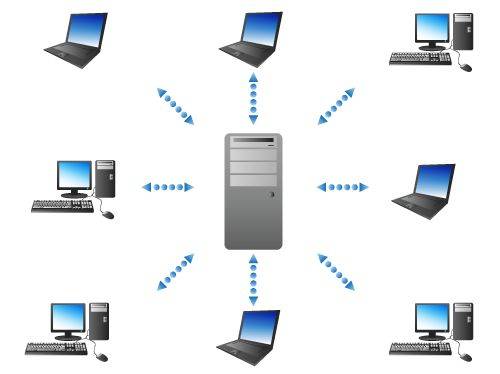
サーバーは、1 つのネットワーク レベル内の他のオブジェクトのリストを含むコンピューターであり、これによりユーザー間の高速な交換が可能になります。 それらは新しいシステムの基礎となりました。
各ネットワーク レベルには、セグメント内のユーザーのアドレスに関する情報を含む独自のサーバーが必要です。
必要なデータの検索は次のようになります。

DNSの基本
複数のドメインで構成されるノードをゾーンと呼びます。 そのファイルには、セグメントの主要なパラメータが含まれています。 これには、FQDN または完全修飾ドメイン名に関する情報が含まれます。 このようなエントリがドットで終わっている場合は、オブジェクト名が正しく指定されていることを意味します。

DNS を提供するコンピューターにはいくつかの種類があります。
- マスター– ネットワークのメインエージェント。 彼はその構成を変更できます。
- 奴隷– 二次デバイス。 彼らはマスターと同等にクライアントにサービスを提供し、問題が発生した場合にはマスターの代わりを務めることができます。 これにより、ネットワークの負担を軽減できます。
- キャッシング。外部ゾーンのドメインに関する情報が含まれます。
- 見えない。ゾーンの説明がありません。 ほとんどの場合、このステータスは、攻撃から保護するために、マスター ステータスを持つユーザーに割り当てられます。
- 再帰的。サーバーに必要な情報がない場合は、上位コンピュータから必要なデータを取得してクライアントに応答します。 これにより、リクエストの数が減り、時間とトラフィックが節約されます。
- 反復的。サーバーは、自身のキャッシュ (メモリ) からのみ情報を選択して、準備完了応答を送信します。 適切なデータがない場合は、他のコンピュータへのリンクが提供されます。 その後、ブラウザはこのアドレスにアクセスします。
ユーザーは、2 種類のリクエストのいずれかを送信できます。
ブラウザはリゾルバー プログラムを通じてそれを送信します。
応答には次の 2 種類があります。
- 権威ある– データがネットワークにサービスを提供するデバイスから送信された場合。
- 権威がない。必要なデータを独自のキャッシュから取得するか、反復要求の後にサードパーティのコンピューターによって送信されます。
ビデオ: DNS サービス
名前とIPアドレス
DNS サービスは、Web サイト名を IP アドレスに変換します。 インターネットでは、ドメイン名と IP アドレスという 2 つの主要なパラメータによって各デバイスを追跡できます。 これらは、ユーザーのコンピュータ、ネットワーク プリンタ、またはルーターに割り当てることができます。
ただし、コンピュータにはドメイン名がなくても複数のアドレスを使用する場合があるため、これは非常に条件付きです。
さらに、各 IP アドレスはすべてのドメイン名と一致する必要があります。 ただし、ドメインには 1 つの IP アドレスに関する情報のみを含めることができます。
動作モード
- サーバーは次のモードで動作できます。自分のゾーンのメンテナンス。
- データ交換はマスター コンピューターとスレーブ コンピューターの間で行われます。 ただし、権限のないユーザーからのリクエストは受け付けられません。
- 再帰的な質問を実行する。転送
– サーバーは別のゾーンにリクエストを送信します。
通常、これらのパラメータはネットワークによって自動的に設定されます。 データをリセットするには、「ネットワーク接続」セクションに移動する必要があります。

その後、ネットワークを維持するために使用されるプロトコルを入力する必要があります。
「プロパティ」セクションでは、必要なパラメータを設定できます。 通常、サーバーのメイン IP アドレスと代替 IP アドレスが示されます。
メッセージフォーマット
サービス間で情報を交換するために使用されるメッセージは、12 バイトのヘッダーで始まります。 この後には、どのリクエストが応答されたかを判断できる識別フィールドが続きます。

flags フィールド (次の 16 ビット) には次の情報が含まれます。
- メッセージタイプ。
- オペコード;
- 権限の識別 (つまり、サービスを提供しているコンピュータがネットワークに属しているかどうかを示します)。
- TCフラグ。 受信したメッセージが切り詰められたか完全な形で到着したかを表示します。
- 再帰フラグ、つまり サーバーが上位のコンピューターにリクエストを送信するための要件。
- 再帰機能フラグ。 メッセージをリダイレクトするサーバーの機能を示します。
- リターンコード。 応答がエラー付きで送信されたかどうかを表示します。
最後の 16 ビット フィールドは、考慮されるパラメータの合計数を示します。
DNS リクエストの質問
応答内のリソース レコードの一部
すべての応答には、メッセージの送信者に関する情報が含まれます。 これには、応答、サーバー資格情報、およびそれに関する追加情報のデータが含まれます。

これらに加えて、メッセージには次のものが含まれます。
- ドメイン名。
- リクエストタイプ。
- キャッシュされたバージョンの有効期間。
- リソース レコード長 – 情報量の推定値。
インデックスクエリ
ポインタ クエリは、逆モードでページを検索することを目的としています。 ドットで区切られたテキスト文字列として指定された IP アドレスによってリソース名を検索します。

送信するには、ホスト アドレスを逆の順序で書き込み、特定のサフィックスを追加します (通常は in-addr.arpa の形式)。
リソースに PTR レコードが含まれている場合、この操作を実行できます。 これにより、ゾーンの制御を IP アドレスの所有者に移すことができます。
リソースレコード
これは、サービスで使用される主なプログラムのリストです。 1 つのドメイン内では、これらのレコードは一意です。 これらのレコードの重複は、ネットワークのさまざまなレベルに存在する可能性があります。
このデータには次の種類のレコードが含まれます。
- SOA–権力の始まり。 これにより、ドメインとそれにサービスを提供するコンピュータを比較できます。 これらには、キャッシュされたバージョンの有効期間、および特定のレベルのサーバーにサービスを提供する連絡担当者に関する情報も含まれています。
- には、IP アドレスとそれに対応するホストのリストが含まれています。 これらにより、ドメイン リソースのアドレスを識別できます。
- NS(ネームサーバー)ドメインにサービスを提供するコンピュータのリストを含めます。
- SRV(サービス)サービスの最も重要な機能を実行するすべてのリソースを表示します。
- MX (メール エクスチェンジャー) 1 つのドメインの境界内でサービスを提供するコンピューターへのデータの配布を自動的に構成できます。
- PTR(ポインタ)ユーザーがその IP アドレスを知っている場合、リソース名の検索に使用されます。
- CNAME (正規名)サービス内で複数のエイリアスでサーバーを参照できるようにします。
キャッシング
必要な情報を見つけるために、ブラウザは 3 つのセグメントで情報を検索できます。 まず、DNS サービスを使用して必要なデータを検索します。 ローカルレベルで。 これらは、コンピュータに Hosts ファイルが含まれている場合に見つかります。
ただし、操作が失敗した場合、クライアントはリクエストを送信します。情報の検索を高速化するために、キャッシュされたサーバーが使用されます。 必要なデータが見つからない場合は、再帰クエリを実行します。 サービスが提供されると、他のネットワークからデータがコピーされます。

これにより、その後権限のあるユーザーに連絡することなくトラフィックを節約できます。 ただし、オープンエントリーは限られた期間のみ有効です。 有効期間はゾーンファイルに設定されます。 デフォルトの最小値は 1 時間です。
UDPまたはTCP
このサービスは、UDP プロトコルと TCP プロトコルの両方をサポートします。
UDP は、グローバル ネットワーク経由でメッセージを送信するために使用されます。 このプロトコル経由で送信されるメッセージのサイズは制限されています。 不完全な回答には TS ラベルが含まれます。 これは、応答サイズが 512 バイトを超えたため、残りがコンピューターに到達しなかったことを意味します。

要求応答に対する特定のタイムアウトがないため、信頼性が低くなります。 ただし、このようなシステムは大量の情報を送信するのに適しています。
TCP を使用すると、特定のサイズのセグメントに分割された任意の量のデータを受信できるため、このようなデータの送信に使用されます。
このプロトコルは、セカンダリ サーバーがネットワーク構成ファイルの更新を確認するために 3 時間ごとにホスト コンピューターにデータを要求するときにも使用されます。
DNS サービスは複雑な階層構造を持っています。 ただし、サーバー システムは、ネットワークのすべてのユーザーとデバイス間で柔軟かつ高速な対話を提供します。
必要な情報を見つけるために、クライアントはリクエストを送信します。 応答には、対象のオブジェクトとゾーンにサービスを提供するコンピューターに関する基本データが含まれます。 この交換を実行するには、UDP プロトコルと TCP プロトコルが使用されます。
DNS サーバーが応答しない、または使用できない理由を調べたり、DNS サーバーに関する他の問題を解決したりする前に、サーバー自体に関する情報を取得するか、以前にこの問題に対処したことがある場合は記憶を更新することが重要です。 DNS サーバーは、情報、ネットワーク上のコンピューター間の通信、およびその他の同様の操作を提供するように設計されています。 DNS という略語自体は Domain Name System の略であり、その全体を意味します。 わかりやすくするために、小さな例を見てみましょう。
場合によっては、DNS サーバーに問題が発生する可能性がありますが、すべての指示に従えば解決できます。
ネットワーク上のすべてのコンピュータには、出生時に番号が割り当てられていると想像してみましょう (ネットワーク上の PC の場合、これは IP アドレスです)。 さらにわかりやすくするために、問題のアドレスが何らかのサイトに属していると仮定します。 そこで、人々は数字で混同されないように、お互いに名前を付けます。 この場合、これはサイトの名前、つまりブラウザのアドレス バーに入力した名前になります。 しかし、人間は名前を理解できますが、機械には数字が必要なので、IP アドレスが存在します。 したがって、アルファベット データとデジタル データの間の交換を確実にするために、IP アドレスとサイト名の対応関係をメモリに保存するドメイン ネーム システムが発明されました。 たとえば、www.google.ru にアクセスしたときに、インターネット プロバイダーの DNS サーバーがダウンした場合、サイトにはアクセスできませんが、エラー警告が表示されます。 さて、このサービスの仕組みの本質を少し理解すれば、問題の解決に進むことができます。
住所が見つかりません
DNS サーバーのアドレスが見つからない場合はどうすればよいですか? この問題も非常に一般的ですが、その発生にはさまざまな理由が考えられます。 したがって、最も人気のあるものを検討します。
- まず、ルーターの動作を必ず確認してください(つまり、使用している接続に問題がある可能性があります)。 Wi-Fi ルーターまたは有線モデムを再起動して、サイトに再度アクセスしてみてください。
- 次に、プロバイダー側で障害が発生する可能性があるため、プロバイダーに直接連絡する必要があります。 これにより、時間と神経が大幅に節約されます。
- インターネットへのアクセスに使用されるブラウザも重要であり、これが DNS サーバー アドレスを解決できない理由である可能性もあります。 別のプログラムまたはアプリケーションを使用してみてください。
- いずれかのデバイスでのみ問題が発生する場合は、必ずその設定を修正する必要があります。 まず、クライアント サービス自体が実行されているかどうかを確認してください。 コンピューターまたはラップトップでコントロール パネルを起動します。 「管理」項目を開き、「サービス」を起動します。 「全般」タブで、次のパラメータを確認します: スタートアップの種類は自動、ステータスは「実行中」である必要があります。 オフになっている場合は、同じウィンドウの「実行」ボタンをクリックします。
- 1 つまたは 2 つのサイトでのみサーバー アドレスが見つからない場合は、サイト自体にエラーがある可能性があります。 その後、作業が復元されるまでしばらく待つだけで十分です。 複数のデバイスで試してみる価値もあります。 問題が発生した場合は、上記の 2 番目の点に戻ります。
- 上記の方法で問題が解決しない場合は、Microsoft FixIt ユーティリティを使用してみてください。このユーティリティは、公式 Web サイト (http://support.microsoft.com/kb/299357/ru) から無料でダウンロードできます。 サーバーの DNS アドレスを解決できない場合にも役立ちます。

DNSサーバーが応答していません
では、DNS サーバーが応答しない場合はどうすればよいでしょうか? 今回はこの不快な問題を解決していきます。 この解決策は、サーバーの DNS アドレスを解決できない場合にも適していることに注意してください。 残念ながら、単一の「救命具」は存在しないため、この問題を解決するいくつかの方法を検討します。
GoogleからDNSに切り替える
- まず、「DNS クライアントはデバイス (コンピューターまたはラップトップ) で実行されていますか?」という質問を明確にする必要があります。 これを行うには、「スタート」検索バーに「ファイル名を指定して実行」と入力し、見つかったユーティリティを実行します。 表示されるウィンドウのフィールドに「services.msc」と入力します。 次に、表示されるサービスのリストで、必要なクライアントを見つけます。 自動起動オプションと動作ステータスがある場合は、次のポイントに進みます。 それ以外の場合は、指定された基準に従ってこれらの項目を設定します。
- 次に、検索大手 Google のパブリック ドメイン ネーム システムに切り替える必要があります。 注意すべき唯一の点は、一部のプロバイダーと連携する場合、個人アカウントの資金の終了に関する通知を含むページへのリダイレクトが機能しない可能性があることです。 ただし、これが重大な問題ではなく、サーバーの正しい動作の方が重要である場合は、その方法について説明します。
- コンピュータのコントロール パネルでネットワークと共有センターを起動します。 「アダプター設定の変更」タブを開き、インターネットが動作するものを選択する必要があります。 有線接続と無線接続の両方がある場合は、競合状況を避けるために、念のため両方のアダプターを構成してください。
- それを右クリックし、プロパティで「インターネット プロトコル バージョン 4」を選択します。ここにもプロパティが必要です。
- 「全般」タブで、次のパラメータを入力します。
- 優先 DNS サーバーは 8.8.8.8 になります。
- 代替案は次のとおりです: 8.8.4.4
- 「OK」をクリックしてすべての設定を閉じます。 問題が解決したかどうかを確認してください。 通常、DNS サーバーが応答しない場合、またはサーバーの DNS アドレスを解決できない場合は、Google の DNS に切り替えると解決できる場合がほとんどです。 したがって、あなたにとってもすべてが無事に解決されたことを願っています。
他の理由による問題の解決
- ネットワークの問題。 サーバーにアクティブな許可された接続があることを確認する必要があります。クライアントのハードウェア設定と保守性を確認してください。 DNS サーバーと同じネットワーク上にある他のデバイスまたはモデムと通信できることを確認してください。 これを行うには、ping コマンドを簡単に使用できます。
- 前の解決策が役に立たなかった場合は、追加のチェックを実行する必要があります。 nslookup コマンドを使用して、DNS サーバーが応答しない場合にサーバー自体がクライアントに応答できるかどうかを確認します。
- ブラウザがアドレスを見つけられないと書き込むことがあります。 関心のある IP アドレスを、サーバーの制限されたインターフェイス (サービスが許可されるアドレス) のリストに追加するだけで済む場合もあります。 このソリューションは、サーバー上で応答が必要な IP アドレスを制限する設定を行っていたユーザーに役立ちます。
- 特別なウイルス対策ユーティリティを使用して、コンピュータにウイルスや悪意のあるコードがないか必ずチェックしてください。 非常に多くの場合、PC またはラップトップ上のウイルスが原因で、コンピュータまたはネットワークの問題が発生します。 したがって、いかなる状況でもこの項目を省略せず、ディープ スキャンを実行し、必要に応じて感染ファイルをクリーンアップしてください。

結論
親愛なる皆さん、今日私たちはいくつかの問題を解決する方法、つまり、DNS サーバーが応答しない、または利用できない場合、DNS サーバー アドレスが見つからない、または DNS サーバー アドレスを変換できない場合の対処法を学びました。 この問題が解決され、この問題の存在に悩まされることがなくなったことを願っています。 ほとんどの方法はほぼすべてのケースに適しているため、最初に汎用ソリューションを使用してから、特定のソリューションを使用してみてください。
こんにちは、みんな。 ウェブサイト構築の基本についてもう一度書きますが、今日は「DNS サーバーとは何ですか?」という質問と、それを正しく設定する方法について触れます。 前の 2 つの記事と同様、今回も初心者向けの記事になります。 まず最初に、次の質問に答えて理論を理解する必要があります。
DNS - それは何ですか?
DNS は、サーバーがドメイン名のリテラル値と数値 (IP アドレス) を照合するネットワーク サービスの 1 つです。 そしてその逆もそれぞれです。
以前の記事の 1 つで、デフォルトではコンピューターは数字しか理解できないことをすでに述べました。 この点に関して、DNS サービスがなかった場合、Web サイトにアクセスするには、その Web サイトの IP アドレス、より正確には Web サイトが配置されているサーバーのアドレスを登録する必要があります。 これが非常に不便であることに同意します。
この場合、VKontakte、YouTube、Facebook は存在しません。 いいえ、サイト自体はもちろんどんな名前でも構いませんが、重要なのは、文字で構成されたドメイン名ではなく、IP アドレスを入力した場合にのみアクセスできることです。 この場合、作業しているサイトを書き留めるためのメモ帳が必要になります。
一般に、DNS は非常に優れたものです。 したがって、DNS サーバーは、ドメイン名と IP アドレスを照合するタスクを実行するサーバーです。
DNSを設定するにはどうすればよいですか?
独自の Web サイトをお持ちの場合は、この質問をすることができます。 どのホスティング プロバイダーにも独自の DNS サーバーがあり、これらのサーバーを任意のドメイン レジストラーに登録できます。 普通のウェブマスターであるあなたにとって、これですべての作業が終了します。 基本的には、DNS サーバーを見つけて、それらを目的のドメインに割り当てることになります。
たとえば、ドメイン レジストラ reg.ru に DNS サーバーを登録すると、次のようになります。
これを行うには、サイトに登録/ログインし、必要なドメインを登録する必要があります。すでにドメインを持っている場合は、「マイ ドメイン」ボタンを見つけるだけで、DNS アドレスを純粋に変更する方法がわかります。直感的なレベルで。 さらに、スクリーンショットでわかるように、reg.ru はあらゆる方法で考えられる質問に答える準備ができています。
別の大規模なレジストラ 2domains での手順はほぼ同じです。
一般に、どのレジストラでも DNS 設定手順を 1 回実行するだけで、非常に簡単に実行できます。 新しい DNS アドレスを指定すると、すぐには変更されず、しばらくしてから変更されることに注意してください。 通常は 1 ~ 72 時間です。 ほとんど2〜20時間で変わりました。
実は、私がお伝えしたかった DNS に関する情報はこれですべてです。 私のブログの他のページでお会いしましょう。
DNS サーバー (ドメイン ネーム システム) の主な機能は、ドメイン名を IP に変換すること、および IP アドレスからドメイン名に変換することです。 一般に、ワールド ワイド ウェブ全体は IP ネットワークであり、すべての PC が特定の個人番号 (IP と呼ばれる識別子) を持っています。
ただし、歴史的には、https://site/ などの文字指定を使用したアドレスが使用されてきました。 そして最大の問題は、コンピュータが数値しか処理できないことです。 この理由は、文字指定のアドレスを数値に変換する特別なサービス (「DNS サーバー」という名前) がグローバル ネットワークに導入された結果です。
DNS サーバーは何に使用されますか?
実際、DNS サーバーは、特定のドメイン名と特定の IP を照合するための大量の情報を持っています。
DNS サーバーが機能しない、つまりサーバーがリクエストに応答しないことが発生します。 同時に、ネットワークのすべての要素とモデムを備えたユーザーのコンピュータは完全に動作しており、ユーザーは規律と責任を持って自分の口座残高を監視しています。つまり、インターネットの料金は「支払われている」ということです。
この場合、ネットワーク設定の「軽微な」障害により、コンピュータがグローバル情報空間を自由にサーフィンできなくなるのは非常に残念なことです。 以下は、DNS サーバーに関する示された問題を迅速に解決する方法の詳細な手順です。
DNS サーバーで問題が発生するのはなぜですか? 誰に問題が発生しますか?
ほとんどの場合、ケーブル接続を介した接続を望まないモデム ユーザーにとって問題が発生します。

ワイヤレス接続が使用されていない場合、このような問題が発生するのは 1 つのケースのみです。これは、インターネット設定を手動で調整する場合、またはウイルス感染が原因である場合です。
ただし、実際に問題が発生する最も一般的な原因は、ルーターの所有者の不注意です。ルーターの所有者は、設定中にマニュアルのいくつかのポイントを単にスキップしたり、間違った順序で実行したりします。
問題解決の手順
- 原因が設定の失敗またはネットワーク カードの誤った機能である場合は、次の手順を実行する必要があります。
- ルーターを再起動します。 これは最も簡単で最良の方法の 1 つで、モデムの動作中に障害が発生した場合に多くの小さなエラーを排除できます。 この簡単な手順で、デバイスを元の状態に戻すことができます。
- DNSサーバーが正しく入力されているか設定を確認してください。 これを行うには、「ローカル エリア接続のプロパティ」に入る必要があります。そこには「インターネット プロトコル v4」があります。 正しい DNS サーバーのアドレスは、ユーザーとインターネット プロバイダーとの契約に記載されています。
- コンピュータのコンポーネント、またはそのネットワーク カードのソフトウェアを更新します。 このアップデートは、ハードウェア ドライバーの問題を解決するのに効果的な場合があります。

ファイアウォールとウイルス対策ユーティリティの機能を分析します。 Wi-Fi 経由のインターネットへのアクセスが遮断されたり、一部の IP アドレスがブロックされたりすることがあります。
DNS サーバー自体に問題があるのはどのような場合ですか?
上記の手順は、インターネットプロバイダー自体に問題がない場合にのみ有効です。 ただし、重大な負荷や技術的欠陥が原因で、プロバイダーに十分な能力がなく、1 つまたは複数の DNS サーバーが正常に機能しない可能性があります。
明らかに、このような状況では、加入者に過失がなくても DNS サーバーが応答しないため、設定やその他のアクティビティを詳しく調べてもユーザーにプラスの影響はありません。
- プロバイダーにインシデントについて通知し、DNS サーバーの問題を解決するための期限を調べます。 ただし、加入者が何らかの重要な理由で緊急にインターネットにアクセスする必要があり、待つ方法がない場合、このアクションはあまり役に立ちません。 このような緊急の場合は、次の 2 番目の方法を使用する必要があります。
- ユーザーが DNS クライアント サービスを持っている場合は、Google の DNS サーバーを使用できます。

その他の問題の原因
公共の場所や会社のオフィスでは、一部のサイトへのアクセスが閉鎖されることがよくあります。
次のサイトは、リソースの「ブラック」リストに最も頻繁に表示されます。
- さまざまな急流。
- 一部のソーシャルネットワーク。
- ゲームサイト;
- ビデオリソース。
これは 2 つのオプションを使用して解決できます。
- 一部の制限を削除する可能性について行政と話し合ってください。
- 特別なテクニックを適用します。たとえば、一部の制限はプロキシ サーバーを使用して回避できます。 現在、関連する経験のないユーザーでも簡単に使用できるリソースやブラウザ拡張機能が多数存在します。 経験豊富なコンピュータ科学者は、i2p または TOR ブラウザをうまく使用しています。









